今日、私のクライアントの1人が、マップされたネットワークドライブは彼のWindows 10PCでは利用できないと言っていました。 問題を確認した後、共有フォルダをドライブ文字に再マップしようとしましたが、以前にマッピングに使用していたドライブ文字が使用できないことがわかりました。 同様の問題が発生した場合は、以下を読み続けて修正してください。
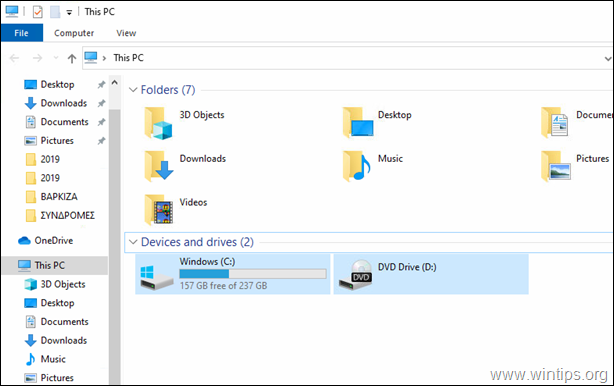
このチュートリアルには、Windows 10で次の問題を解決するための手順が含まれています。Windows10にネットワークドライブがない–マップされたネットワークドライブが表示されない。
修正方法:ネットワークマップドライブはWindows10またはWindows7OSでは使用できません。
提案: 以下に進む前に、利用可能なすべてのWindows 10アップデートをインストールして、問題が解決するかどうかを確認してください。
1. 開ける レジストリエディタ。 それを行うには:
1. 同時に押す 勝つ
+ R 実行コマンドボックスを開くためのキー。
2. タイプ regedit を押して 入力 レジストリエディタを開きます。

2. 左側のペインでこのキーに移動します。
- HKEY_LOCAL_MACHINE \ SOFTWARE \ Microsoft \ Windows \ CurrentVersion \ Policies \ System
3. 右側のペインで、空のスペースを右クリックして、 新規> DWORD(32ビット値)。
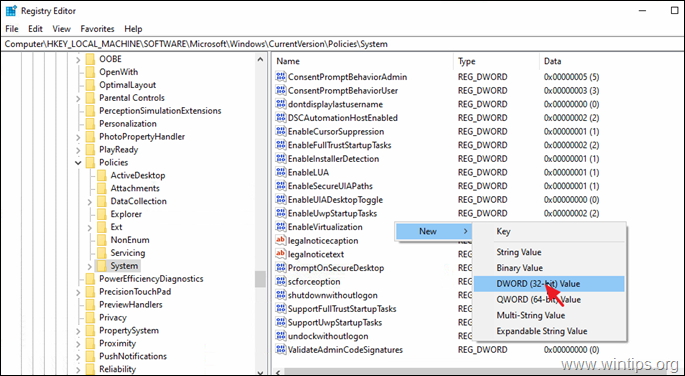
4. 新しい値に名前を付けます。 EnableLinkedConnections
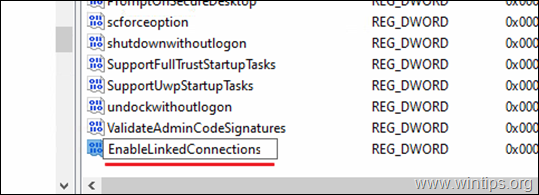
5. ダブルクリック EnableLinkedConnections 値、値データをに変更します 1 をクリックします わかった。
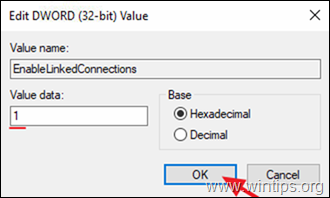
6. レジストリエディタを閉じて、 再起動 コンピュータ。
7. 再起動後、マップされたすべてのネットワークドライブが再び使用可能になります。
それでおしまい! このガイドがあなたの経験についてコメントを残すことによってあなたを助けたかどうか私に知らせてください。 他の人を助けるために、このガイドを気に入って共有してください。